11 bästa korrigeringar för att Google Pay inte fungerar
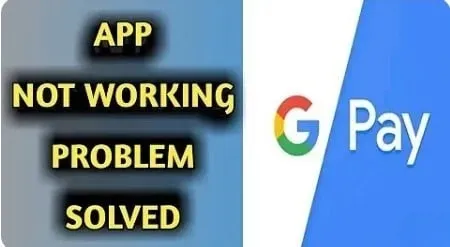
Google pay är en av de mest använda apparna där du kan göra transaktioner med UPI-pin. Detta gör dina köp mer lätthanterliga eftersom det fungerar som en digital plånbok.
Däremot kan det finnas några fel som gör att Google Pay inte fungerar.
Många människor möter dessa problem och de kan lösas genom att göra nödvändiga ändringar i applikationen. Den här artikeln innehåller 11 olika lösningar för att lösa problemet med att Google Pay inte fungerar.
Lösningar för att åtgärda problemet med att Google Pay inte fungerar
- Sök efter appuppdateringar
- Kontrollera om din karta är uppdaterad
- Se till att ditt telefonnummer är korrekt
- Kontrollera din internetanslutning
- Kontakta din bank/kortutgivare
- Rensa cachefiler
- Felsökning av gråkortet
- Avinstallera och installera om appen
- Byt SIM-kortplats
- Kontakta din banks kundsupport
- Kontakta Google Pay
Metoder för att åtgärda problemet med att Google Pay inte fungerar
1. Sök efter appuppdateringar
Det första du bör göra när du stöter på problemet ”Google Pay fungerar inte” är att söka efter en appuppdatering.
Även om du har aktiverat automatiska uppdateringar på din telefon är det bäst att besöka Play Store. Följ stegen nedan för att söka efter appuppdateringar.
- Öppna appen Google Play Butik på din telefon.
- Hitta Google Pay-appen.
- Du bör uppdatera appen om det står ”uppdatera” och inte ”öppen”.
Ibland kan appuppdateringar också orsaka problemet. Om din app fungerade bra före uppdateringen är problemet med uppdateringen.
Kolla in de senaste recensionerna i feedbacksektionen och se om andra klagar på uppdateringsproblemet.
Om så är fallet, vänta en vecka eller så, Google Pay åtgärdar problemet med en uppdatering och din app kommer att fungera bra.
2. Kontrollera om din karta är uppdaterad
Har du nyligen bytt bankkonto eller fått nya kredit- eller betalkort? Du måste sedan verifiera dina kortuppgifter i Google Pay-appen.
Det är också viktigt att ange ditt namn som det står på kortet.
Till exempel kan ditt kort ha ditt mellannamn på sig, och om du glömmer att ange ditt mellannamn kommer det att uppstå ett problem. Följ stegen nedan för att kontrollera kortinformationen.
- Öppna Google Pay-appen på din telefon.
- Klicka på din profilbild i det övre högra hörnet.
- Klicka på alternativet Bankkonton.
- I avsnittet ”Betalningsmetoder” kommer du att se dina bankkontouppgifter och kontrollera om du behöver redigera några detaljer.
3. Se till att ditt telefonnummer är korrekt
Detta är ett av de vanligaste misstagen många gör. Detta kan hända när du konfigurerar Google Pay på en ny enhet eller när du byter telefon efter att du har konfigurerat appen.
Detta är en av de viktigaste säkerhetsåtgärderna; så det är viktigt att kontrollera om telefonnumret stämmer.
- Öppna Google Pay-appen på din Android-enhet.
- Klicka på din profilbild i det övre högra hörnet.
- Klicka på alternativet ”Inställningar”.
- Klicka på personlig information.
- Se till att ditt mobiltelefonnummer är korrekt eller inte.
- Om ditt mobilnummer är felaktigt, klicka på redigeringsalternativet och ange rätt mobilnummer.
- Detta visas endast om du manuellt anger ett mobiltelefonnummer under installationsprocessen.
4. Kontrollera din internetanslutning
En pålitlig internetuppkoppling är viktig när du betalar online och i fysiska butiker. Eftersom Google Pay fungerar med mobildata och Wi-Fi-anslutningar, se till att din Wi-Fi-anslutning är korrekt och inte avbruten.
Om anslutningen är svag kommer dina betalningar inte att gå igenom och kommer att orsaka problemet ”Google Pay fungerar inte”.
Om du vet att du kommer att vara i ett område med dålig nätverksanslutning, ta med dig en fysisk karta så att du inte upplever anslutningsproblem.
Ibland har återförsäljare ett eget Wi-Fi-nätverk för sina kunder. Men det rekommenderas inte att använda offentliga nätverk för onlinetransaktioner och betalningar.
Detta beror på att en hackare kan spåra dina kortuppgifter och använda dem. Det är bäst att undvika att använda offentliga Wi-Fi-nätverk.
5. Kontakta din bank/kortutgivare
Efter att ha bekräftat att problemet finns med ett visst kort måste du kontakta banken eller kortutgivaren.
Testa detta genom att använda ett annat kort. Om problemet är begränsat till ett kort kanske du inte har tillräckligt med pengar eller har frysts av någon anledning.
6. Rensa cachefiler
Rensa cachefiler fungerar inte bara för Google Pay utan även för andra applikationer. Cachad data hjälper applikationer att köras snabbare.
Det kommer också att störa applikationen när för mycket data lagras. Följ stegen nedan för att rensa cachefiler.
- Öppna appen Inställningar på din Android-telefon.
- Rulla ned och klicka på Applikationer.
- Klicka på Hantera applikationer.
- Klicka på Google Pay-appen.
- Klicka på alternativet ”Lagring”.
- Klicka på alternativet Rensa data för att rensa cachefilerna.
7. Felsökning av gråkortet
De som försöker betala med ett gråkort kan ha flera problem. Om ditt kort har blivit stulet och du vill verifiera det, klicka på kortet i google pay och gör alla nödvändiga ändringar.
Om hon av misstag rapporterades stulen, klicka på ”Bekräfta” och ändra ditt kort. Det kan ta 48 timmar att slutföra processen.
Det kommer att ske en tillfällig ändring av ditt kreditkort med en 8-siffrig kod. Du måste ange den här koden i Google Pay för att slutföra verifieringsprocessen.
Om du inte kan använda dina kredit- eller betalkort för ett visst köp. Då kan det hända att säljaren inte accepterar vissa kredit- eller betalkort.
I det här fallet måste du prova ett annat bankkontos kredit- eller betalkort och göra det till standardkortet.
Om ditt kort har gått ut utan att du har märkt det kommer du inte att kunna göra några transaktioner. Kontakta din bank och ansök om ett nytt kort.
8. Avinstallera och installera om appen
Men om inget fungerar och kortet inte är problemet kan du prova att avinstallera och installera om appen.
Ibland kan denna metod fungera. När du har avinstallerat Google Pay-appen startar du om telefonen eftersom det ger dig en ren start.
9. Byt SIM-kortplats
Detta är ett vanligt problem som de flesta av dem vanligtvis ignorerar. Google Pay-mobilnumret måste alltid finnas i SIM-kortplats 1.
Om du sätter den i SIM 2-facket kommer det att bli problem. Kontrollera om ditt SIM-kort är korrekt installerat.
10. Kontakta din banks kundsupport
Vissa banker tillåter inte att du lägger till konton i Google Pay eller tillåter dig kanske inte att lägga till någon betalningsplånbok. Att kontakta supporten hjälper dig att lokalisera problemet.
Om problemet beror på bankrestriktioner, lägg till ett konto från en annan bank. Om det finns ett bankserverfel bör du vänta tills serverproblemet är löst och även kontrollera din faktureringsinformation om ditt konto har debiterats.
11. Kontakta Google Pay
Om inget fungerar kan du få hjälp av Google pay. Applikationen har ett hjälpalternativ. Med detta kan du rapportera en förfrågan.
Det kommer att besvaras inom 24 timmar. Följ stegen nedan för att kontakta Google Pay.
- Öppna Google Pay-appen på din telefon.
- Klicka på profilbildsikonen i det övre högra hörnet.
- Klicka på alternativet ”Inställningar”.
- Klicka på Hjälp och feedback.
- Klicka på Få hjälp.
- Om du inte kan hitta en lösning på ditt problem, klicka på Behöver du mer hjälp.
- Google Pay svarar på din begäran inom 24 timmar.
Slutsats
Jag hoppas att lösningarna ovan har gett dig en uppfattning om hur du åtgärdar problemet med att Google-brädet inte fungerar.
Nästan alla i världen använder Google Pay. Om det finns ett problem kommer vi inte att kunna genomföra digitala transaktioner. Därför är det viktigt att lösa problemet omedelbart för att enkelt kunna göra kontaktlösa betalningar.
Lämna ett svar